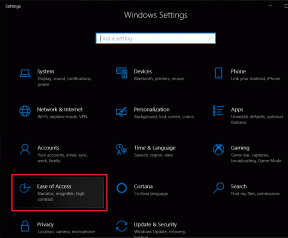Jak zoptymalizować wykorzystanie przepustowości na Chromebookach
Różne / / February 15, 2022
Niezależnie od tego, czy łączysz telefon, czy szczęście mieć LTE wbudowany w Chromebooku, prawdopodobnie masz limit danych. Dzięki starannemu planowaniu Twój Chromebook będzie użyteczny bez przesadzania z planem transmisji danych.

Rozpocznij z myślą o celu – korzystaj z aplikacji offline
Jeśli to możliwe, szukaj alternatywy offline dla swoich aplikacji. Zarówno Gmail, jak i Dokumenty Google mają swoje odpowiedniki w trybie offline. Gdy korzystasz z bezpłatnego połączenia Wi-Fi, uruchom te aplikacje i załaduj do nich swoje dane. Pocket jest do tego świetnym źródłem informacji. Dodaj długie strony internetowe, które chcesz przeczytać do Pocket. Następnie uruchom aplikację Pocket na swoim Chromebooku, aby pobrać strony.
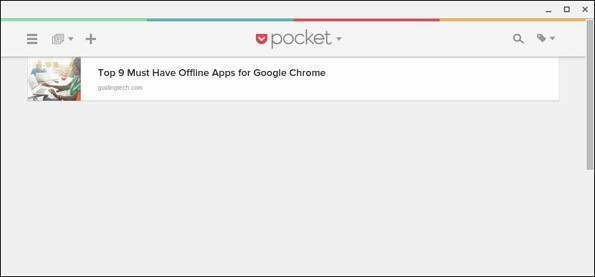
W przypadku treści, które nie działają w Pocket, spróbuj umieszczanie go w Evernote. Evernote działa w trybie offline, jeśli zainstalujesz wersję Androida wraz z Android Runtime for Chrome (ARC). Wytnij wybrane strony lub zasoby, a następnie zsynchronizuj je z Chromebookiem. Znowu będziesz mieć tę zawartość offline.
Chcesz więcej aplikacji na Androida? Spawacz łukowy umożliwia uruchamianie większości aplikacji na Androida na Chromebooku.
Użyj menedżera rozszerzeń i utwórz grupę „Zoptymalizowana przepustowość”
Rozszerzenia Chrome dostosowują sposób korzystania z Chrome i Chromebooka. Niektóre z nich również wykorzystują przepustowość. Na przykład mam kontrolę gramatyczną, która wysyła wszystko, co wpisuję z powrotem na serwery. Kiedy odczepiałem iPhone'a, zauważyłem ogromny wzrost ruchu, mimo że wszystko, co robiłem, to pisanie listu.
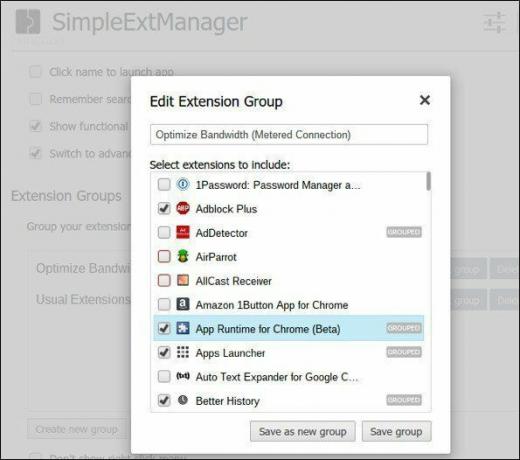
Nie zawsze łatwo jest zorientować się, które rozszerzenia wykorzystują dodatkowe dane, więc używam minimum niezbędnego do wykonania zadania na połączeniu taryfowym. Bonusem są minimalne rozszerzenia, które oszczędzają moją baterię. Mój preferowany menedżer rozszerzeń to Prosty menedżer rozszerzeń. Klikam prawym przyciskiem myszy, wybieram zoptymalizowaną grupę przepustowości i jestem gotowy do pracy.
Potrzebujesz menedżera rozszerzeń Chrome? Wymeldować się nasza lista innych menedżerów rozszerzeń.
Wyłącz automatyczny Flash, pliki PDF i inne treści
Chrome ma własny odtwarzacz Flash i przeglądarkę plików PDF. Kliknięcie linku może pobrać ogromny plik lub animację, której nie potrzebujesz. Z typu omniboksu chrome://ustawienia/treśći przewiń w dół do Wtyczki. Wybierać Pozwól mi wybrać, kiedy uruchomić zawartość wtyczki.
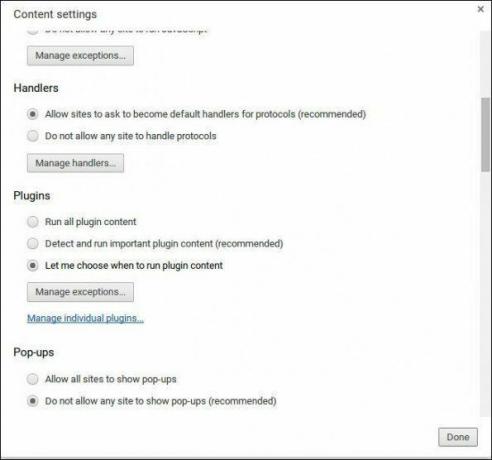
Gdy strona internetowa ma wtyczkę taką jak Flash, możesz Control+klik i uruchom odtwarzacz tylko na treści, którą chcesz. To zapobiega automatycznemu ładowaniu. Niektóre witryny nie lubią tego dodatkowego kroku. W przypadku tych witryn użyj Zarządzaj wyjątkami opcja. Kliknij pole dla mwyjątki anage i wstaw stronę, którą chcesz załadować automatycznie i wybierz Pozwalać na po prawej stronie. Utrzymuję to ustawienie cały czas, ponieważ strony ładują się dla mnie szybciej.

Chrome pozwala wyłączyć obrazy w tym samym obszarze, przewijając w dół do opcji Obrazy i Nie pokazuj żadnych obrazów. Sieć nie wygląda tak samo bez obrazów, ale pozwala zaoszczędzić dane.
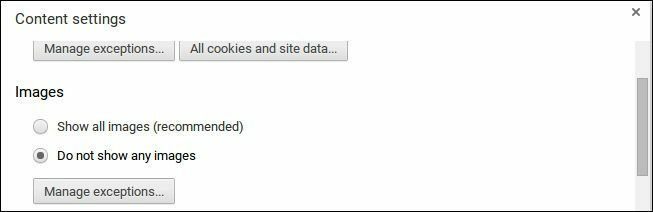
Użyj rozszerzenia Data Saver (Beta)
Google opracowało Oszczędzanie danych rozszerzenie tylko dla tych sytuacji. My objęło to rozszerzeniezanim. Dzięki Chromebookowi z połączeniem taryfowym jest to jeden z najlepszych sposobów na szybkie i sprawne przeglądanie. Ponieważ nie możesz przełączyć się na zoptymalizowaną przeglądarkę, taką jak Opera, to kolejna najlepsza rzecz.

Internet działa wolno na Chromebooku? Przetestuj to z Google Diagnostyka łączności Chrome.
Zawieś nieużywane karty
Jeśli na Chromebooku masz otwartych wiele kart, mogą one aktualizować się w tle. To kosztuje przepustowość. Dwa rozszerzenia, których używam, to Wielki Pończoch oraz Poskramiacz kart. Każde z tych rozszerzeń (nie używaj obu jednocześnie) zawiesi nieaktywną kartę. Zapobiega to aktualizowaniu i marnowaniu zarówno przepustowości, jak i baterii.
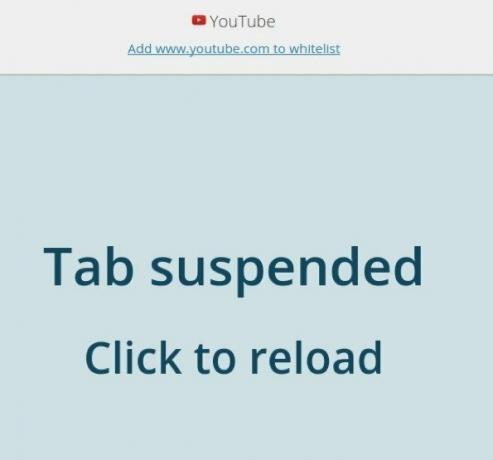
Kontrowersyjne: blokowanie reklam
Witryny internetowe wykorzystują reklamy do zarabiania pieniędzy. Kiedy blokujesz reklamy, potencjalnie ukraść przychody wydawcy. W środowisku z pomiarem utracone przychody są prawdopodobnie mniejsze niż kwota, którą płacisz za przejście na połączenie danych. Niektóre witryny zawierają więcej reklam niż inne, więc możesz użyć blokowania reklam tylko w tych witrynach. Objęliśmy AdBlock Plus przy zakrywaniu rozszerzenia bezpieczeństwa z Chrome.

Chociaż nieograniczony szybki i bezpłatny Internet to idealne połączenie dla Twojego Chromebooka, nie zawsze jest to możliwe. Dzięki tym kilku wskazówkom nie przekroczysz limitu danych i nadal będziesz produktywnie korzystać z Chromebooka.
Ostatnia aktualizacja 10 lutego 2022 r.
Powyższy artykuł może zawierać linki afiliacyjne, które pomagają we wspieraniu Guiding Tech. Nie wpływa to jednak na naszą rzetelność redakcyjną. Treść pozostaje bezstronna i autentyczna.

Scenariusz
Mam pasję pomagania ludziom w tworzeniu technologii. Na co dzień prowadzę firmę zajmującą się naprawą komputerów w Lawrence w stanie Kansas. Czerpiąc z mojego wsparcia, skupiam się na praktycznej technologii z perspektywy użytkownika. Lubię to wszystko: Android, Chrome OS, iOS, MacOS, Windows i wszystko pomiędzy.